Heim >Betrieb und Instandhaltung >Windows-Betrieb und -Wartung >So installieren Sie Windows-Terminaltools
So installieren Sie Windows-Terminaltools
- 王林nach vorne
- 2021-01-06 09:16:163330Durchsuche

Die spezifischen Installationsschritte sind wie folgt:
(Teilen von Lernvideos: Programmiervideo)
1. Suchen Sie im App Store nach Windows Terminal, klicken Sie, um es herunterzuladen,
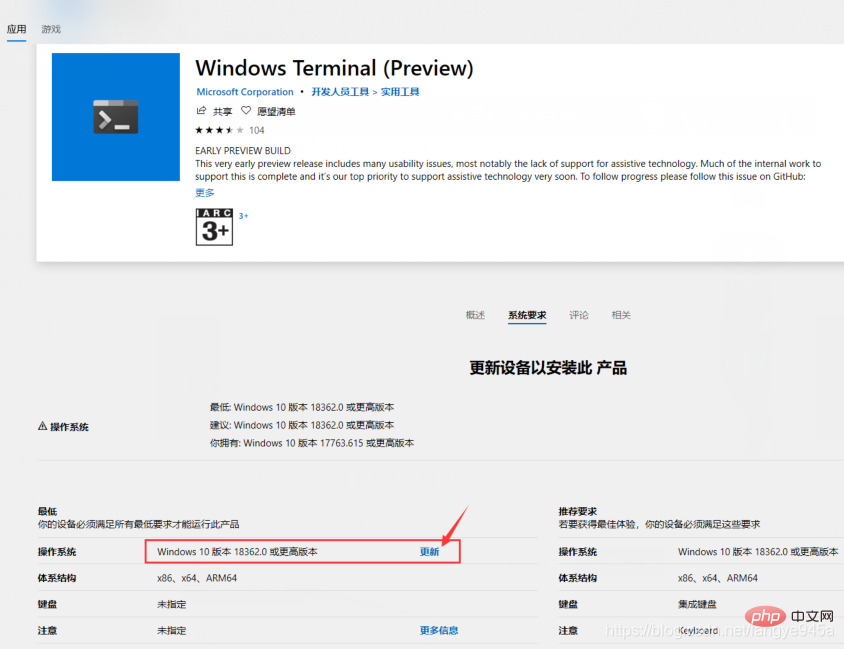
, um die Windows-Version anzuzeigen. Geben Sie zum Anzeigen den Befehl winver in das cmd-Fenster ein.
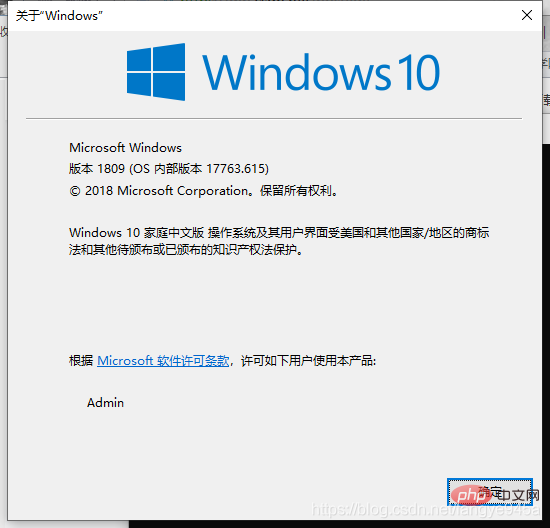
Wenn die Version niedriger als erforderlich ist, müssen Sie das System vor der Installation aktualisieren.
Upgrade von Windows 10-Portal: https://www.microsoft.com/en-us/software-download/windows10
(Hinweis: Wenn es sich nicht um ein Originalsystem handelt, kann das System nach dem Upgrade inaktiv werden.)
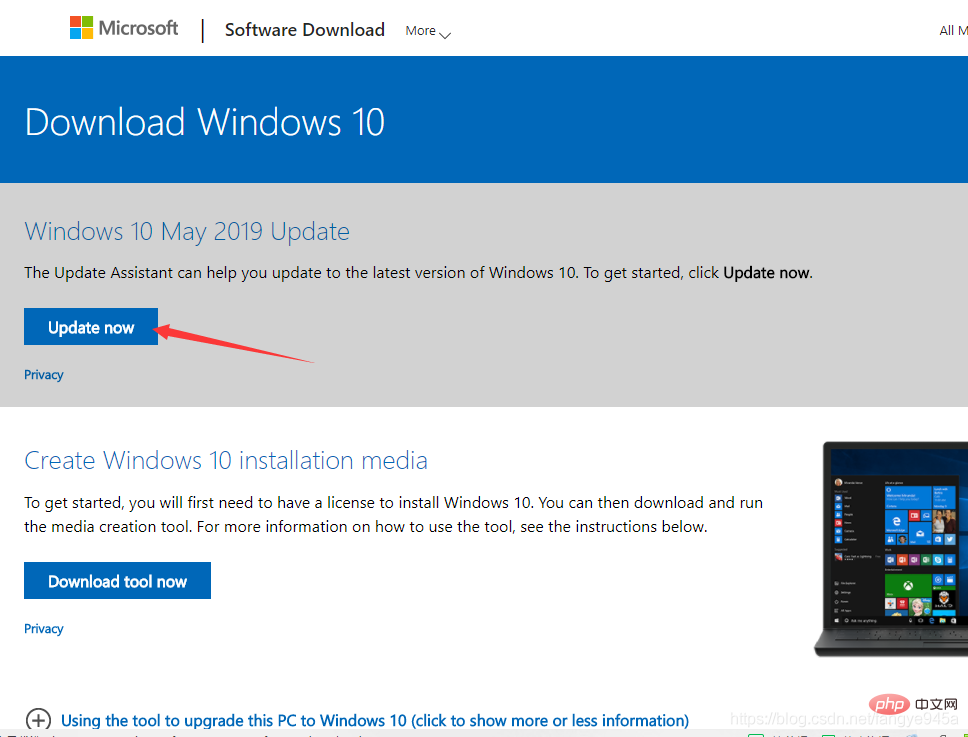
Upgrade und aktualisieren Sie Windows 10 auf die neueste Version.
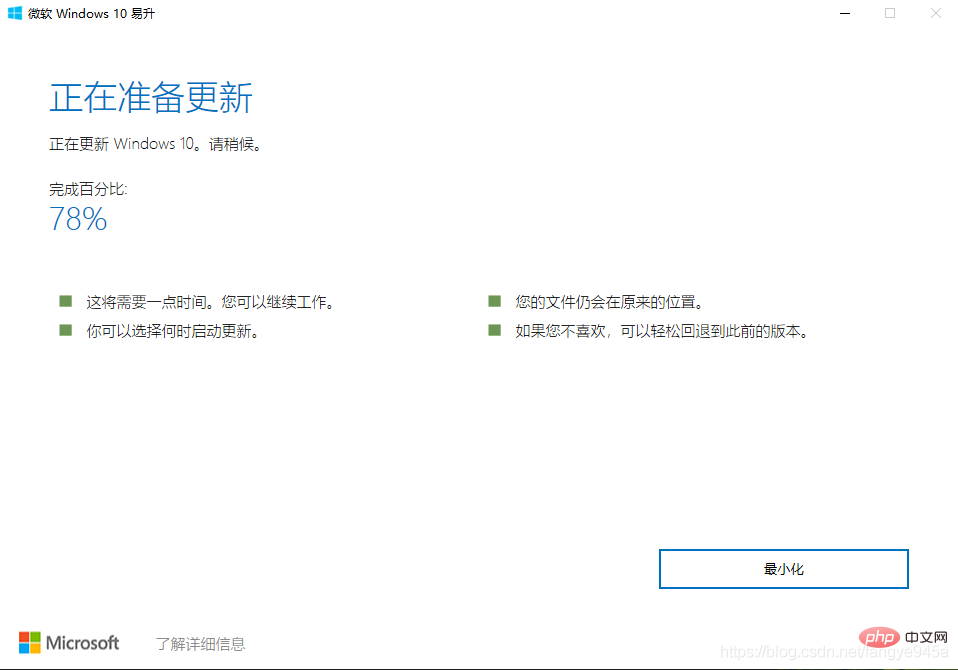
Wenn es sich bei dem System um eine Home-Version handelt und Sie auf die Professional-Version upgraden und diese aktivieren möchten, können Sie diesen Artikel lesen. https://blog.csdn.net/qq_33459369/article/details/86998918
Nachdem die Systemversion aktualisiert wurde, klicken Sie im App Store auf „Installieren“. Derzeit ist es so. Es kann schnell zwischen Power Shell, cmd und dem Ubuntu-Subsystem wechseln, was sehr praktisch ist. Wenn Sie Fehler oder gute Vorschläge finden, können Sie im Bild unten auf „Feedback“ klicken, um das Problem-Feedback auf Github einzugeben.
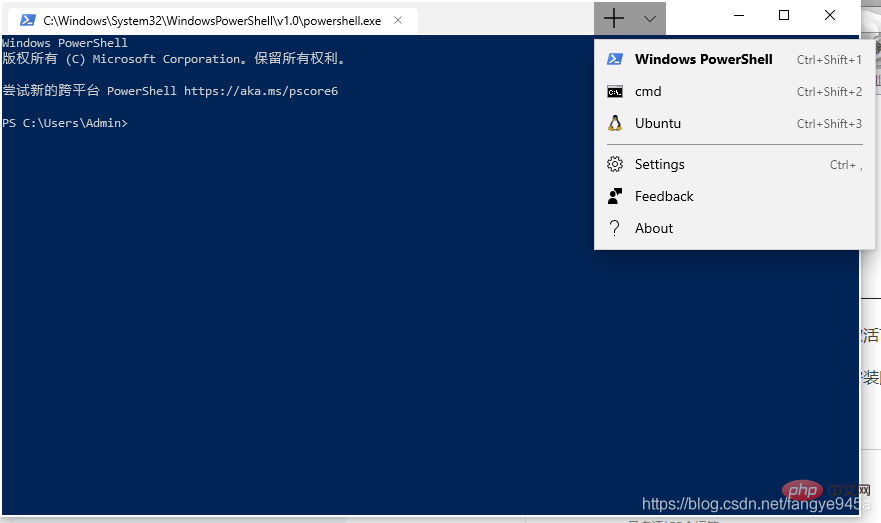
Die personalisierte Konfiguration des Windows-Terminals finden Sie unter: https://blog.csdn.net/fangye945a/article/details/102472315
Verwandte Empfehlungen: Windows-System
Das obige ist der detaillierte Inhalt vonSo installieren Sie Windows-Terminaltools. Für weitere Informationen folgen Sie bitte anderen verwandten Artikeln auf der PHP chinesischen Website!

